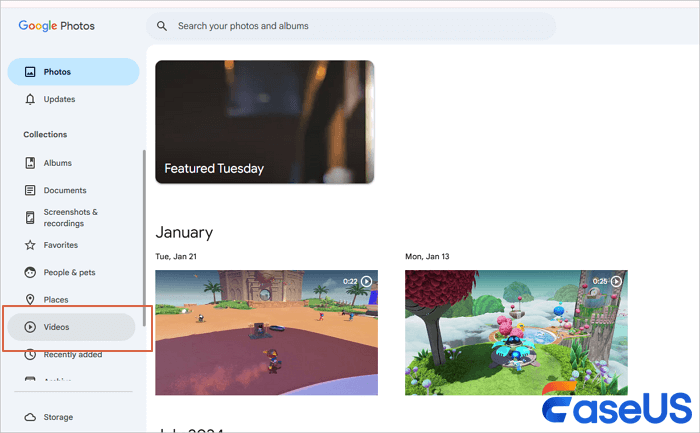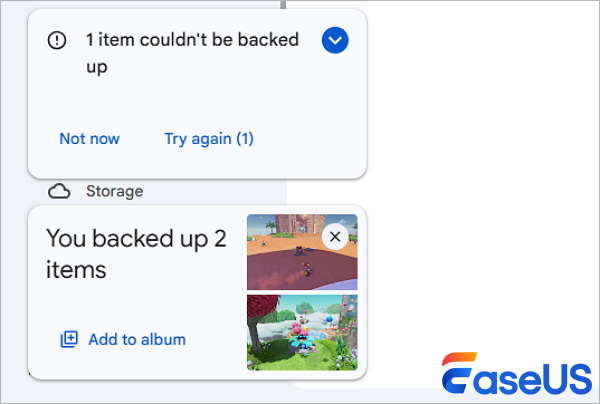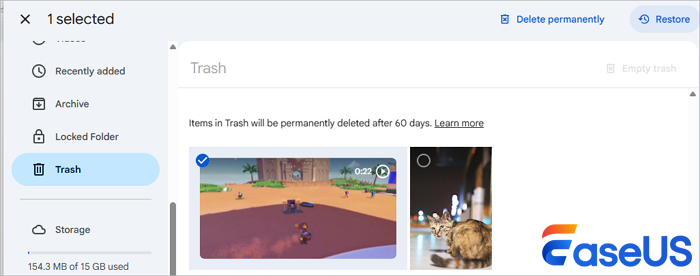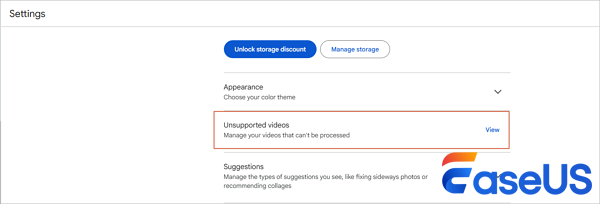Als je problemen ondervindt bij het vinden van video's in Google Foto's op je telefoon, of als sommige belangrijke video's plotseling verdwenen zijn, kun je proberen de Google Foto's-webpagina op een computer te controleren. Waar zijn de video's in Google Foto's ?
Normaal gesproken vindt u na het openen van de website van Google Foto's eenvoudig het tabblad 'Video'. Daarmee wordt uw volledige bibliotheek direct gefilterd en worden alleen uw video's in het hoofdraster weergegeven, gesorteerd op datum (nieuwste eerst).
![Tabblad Video's in Google Foto's]()
Je kunt ook op de zoekbalk bovenaan klikken en 'video's' typen. Google Foto's toont al je videobestanden. Als je de naam van het videobestand nog weet, kun je deze ook in het zoekvak voor gewenste videobestanden in Google Foto's invoeren.
Als je je video's niet kunt vinden via deze normale methode, controleer dan of je video's wel succesvol worden geback-upt met Google Foto's. Wanneer je video's uploadt naar Google Foto's op een pc, zie je een melding over de voortgang van de back-up.
![video uploaden mislukt in Google Foto's]()
Als u uw pc hebt uitgeschakeld of de internetverbinding hebt verbroken, mislukt de back-up en kunt u de video's de volgende keer niet meer vinden in Google Foto's.
Als u alles hebt geprobeerd maar uw video's nog steeds niet kunt vinden, kunt u proberen om het opslagapparaat te scannen met behulp van videorecoverysoftware en de ontbrekende video's te herstellen.
Er zijn verschillende redenen waarom je geen video's kunt vinden in Google Foto's. We hebben een aantal van deze situaties in het eerste deel besproken. Je kunt meer mogelijke oorzaken bekijken en oplossingen aanbevelen om video's die verdwijnen in Google Foto's te verhelpen.
Video's worden per ongeluk opgeschoond. Het is mogelijk dat u de video's die u zocht per ongeluk hebt verwijderd en dat de video's naar de Prullenbak zijn verplaatst. Controleer de Prullenbak; als de video's daar niet staan, is herstel met Google Foto's mogelijk door uw oorspronkelijke opslagapparaat te scannen met dataherstelsoftware.
![video's herstellen uit de prullenbak in Google Foto's]()
Verkeerd Google-account. Stel dat u bent ingelogd met het verkeerde Google-account (anders dan het Google-account dat u hebt gebruikt om een back-up van uw video's te maken). Controleer of u bent ingelogd met hetzelfde Google-account dat is gekoppeld aan de back-upinstellingen van uw apparaat. Klik op het web of in de app op uw profielpictogram > 'Instellingen' > 'Back-up en synchronisatie' om het account-e-mailadres te bevestigen. Als er elders back-ups zijn, wissel dan van account om ze te openen. Dit zorgt ervoor dat video's in uw bibliotheek verschijnen.
Niet-ondersteund videoformaat. Google Foto's ondersteunt niet alle videoformaten (bijvoorbeeld niet-ondersteunde codecs zoals HEVC op oudere apparaten), waardoor video's tijdens het uploaden worden genegeerd. Zorg ervoor dat video's standaardformaten gebruiken, zoals MP4-bestanden. Je kunt deze niet-ondersteunde video's controleren via Instellingen > Niet-ondersteunde video's > Weergeven.
![niet-ondersteunde video's in Google Foto's]()
Volledige Google One-capaciteit. De synchronisatie stopt wanneer de Google One-opslag vol is, waardoor er geen nieuwe back-ups kunnen worden gemaakt. Ga in Instellingen naar 'Back-up en synchronisatie' en zoek naar waarschuwingen zoals 'Opslag vol'. Maak ruimte vrij door onnodige bestanden van Google Drive of Foto's te verwijderen, of upgrade je opslagabonnement.
U kunt deze veelvoorkomende oorzaken waardoor een video in Google Foto's ontbreekt, delen op sociale media, zodat meer gebruikers hun video's kunnen vinden.
Als u zich afvraagt: "Waar zijn de video's in Google Foto's?" na onbedoeld verwijderen of synchronisatiefouten, biedt gespecialiseerde dataherstelsoftware een krachtig alternatief. EaseUS Data Recovery Wizard is een goede keuze om uw apparaat te scannen en verloren video's te herstellen als u geen andere back-ups beschikbaar hebt.
Deze videohersteltool is betrouwbaar en kan u helpen het probleem met ontbrekende video's snel op te lossen. Het kan opslagapparaten grondig scannen om videofragmenten te vinden, zelfs na het legen van de Prullenbak. Het is ook mogelijk om permanent verwijderde bestanden te herstellen , waarmee u de limiet van 60 dagen voor de Prullenbak van Google omzeilt.
De EaseUS-hersteltool ondersteunt diverse formaten (MP4, MOV, AVI) en lost compatibiliteitsproblemen op die ervoor zorgen dat Google Photos geen video's kan weergeven.
U kunt de volgende handleiding raadplegen om verwijderde video's te herstellen die u niet in Google Foto's kunt vinden:
Stap 1. Start de EaseUS Data Recovery Wizard en selecteer de locatie of het apparaat waar u video's bent kwijtgeraakt/verwijderd. Klik op 'Zoeken naar verloren gegevens' om de ontbrekende video's te vinden.
Stap 2. Na de scan kiest u 'Video's' in het linkerpaneel. U kunt de bestandsnaam direct in de zoekbalk typen als u die nog weet. Selecteer de gevonden video's en klik op 'Voorbeeld'.
Stap 3. Selecteer de videobestanden die u wilt herstellen. Klik op 'Herstellen' om ze op een andere veilige locatie op uw pc, extern opslagapparaat of cloudopslag op te slaan.
U kunt deze handige software voor videoherstel delen op sociale media om meer vrienden te helpen verloren videobestanden te herstellen.
Conclusie
Het vinden van video's in Google Foto's kan eenvoudig zijn als u de cloudgebaseerde architectuur van het platform begrijpt en de ingebouwde hulpmiddelen gebruikt.
Als u geen video's kunt vinden in Google Foto's, raden we u aan een professionele videohersteltool te gebruiken: EaseUS Data Recovery Wizard. Deze software kan zowel foto's als video's van verschillende opslagapparaten herstellen.
Veelgestelde vragen over het vinden van video's in Google Foto's
Meer informatie over ons onderwerp vindt u in deze sectie:
1. Waarom ontbreken mijn video's in Google Foto's?
Video's kunnen ontbreken door onbedoeld verwijderen, uitgeschakelde back-up/synchronisatie voor bronmappen, of een volle Google One-opslag waardoor uploads worden gestopt. Niet-ondersteunde formaten of inlogfouten kunnen ook de zichtbaarheid belemmeren.
2. Welke soorten video's ondersteunt Google Foto's?
Google Foto's ondersteunt veelgebruikte formaten als MP4, MOV, AVI, MKV, 3GP en WebM, met resoluties tot 1080p voor gratis opslagruimte (hogere resoluties nemen ruimte in beslag in uw Google-account).
3. Hoe kan ik video's alleen in Google Foto's bekijken?
Gebruik het speciale tabblad 'Video's' in de linkerzijbalk op de website (photos.google.com) of in de mobiele app om alle geüploade video's te filteren.
![EaseUS Data Recovery Wizard]()
![EaseUS Data Recovery Wizard for Mac]()
![EaseUS Partition Manager Pro]()
![EaseYS Partition Manager Server]()
![EaseUS Todo Backup Workstation]()
![EaseUS Todo Backup Advanced Server]()